Hiện nay, việc xem phim giải trí trên internet vô cùng phổ biến. Tuy nhiên, không phải lúc nào kết nối internet cũng đủ mạnh hoặc thậm chí có những nơi không có mạng để xem phim. Giải pháp lúc này là tải phim về máy để bạn có thể thuận lợi xem những thước phim chất lượng bất cứ lúc nào mà không cần dùng internet. Vậy bạn đã biết cách tải phim về máy chưa? Xem ngay 6 cách tải phim trên web về máy tính, điện thoại đơn giản và nhanh chóng trong bài viết của Kiến Thức Phần Mềm này bạn nhé.
Bạn đang đọc: Hướng dẫn 6 cách tải phim trên web về máy tính, điện thoại đơn giản và nhanh chóng
Cách tải phim trên web bằng phần mềm IDM
Tổng quan về phần mềm IDM
IDM là một phần mềm tải file, video trên nhiều trình duyệt. Chất lượng video tải xuống đảm bảo chuẩn so với bản gốc. Đây là một phần mềm được nhiều người dùng yêu thích khi có khả năng tải video siêu nhanh, ổn định và mượt. Để có thể dùng IDM để thực hiện tải file thì bạn chỉ cần tải bản IDM mới nhất, cài đặt và sau đó kích vào file cần tải về. IDM sẽ đảm nhận việc giải quyết các file video để download xuống máy một cách trọn vẹn.
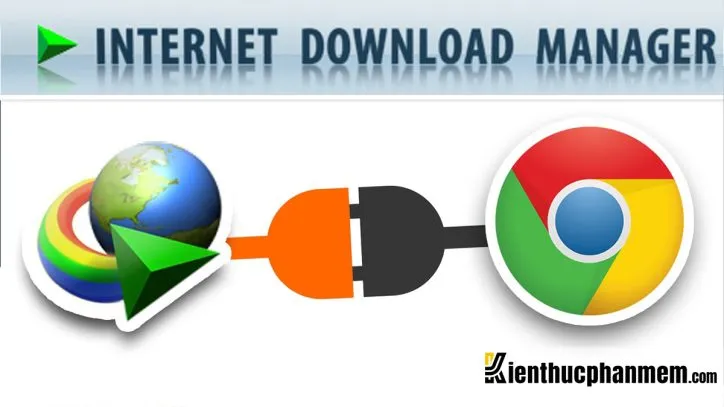
Một số tính năng nổi bật của phần mềm IDM
- Giúp hỗ trợ tải file nhanh chóng chỉ cần vài thao tác nhấp chuột đơn giản. Đặc biệt, đối với những file có dung lượng lớn đều không làm khó được IDM.
- Người dùng có thể dùng IDM để tải hầu hết các file, video siêu nhanh trên đa ứng dụng và trình duyệt phổ biến.
- Phần mềm có thể tự động kiểm tra virus, đảm bảo an toàn cho thiết bị sau khi đã hoàn tất file tải về.
- IDM có thể hỗ trợ nhiều loại máy chủ Proxy khác nhau. Nếu trong quá trình tải có gặp lỗi, phần mềm này sẽ chủ động khôi phục và tiếp tục thực hiện tải file.
- Có thể ghi và tải video FLV từ các website về một cách nhanh chóng và đơn giản.
- IDM cho phép bạn tải nhiều file cùng lúc một cách dễ dàng mà không làm ảnh hưởng gì tới công việc đang làm.
- Tích hợp công nghệ chia nhỏ tập tin thông minh, nhờ đó phần mềm IDM này giúp bạn tải các file với tốc độ nhanh chóng tăng lên gấp 5 lần. Bạn có thể hẹn giờ và sắp xếp dữ liệu một cách dễ dàng trên IDM.
Các bước download video trên web
Bước 1: Đầu tiên, bạn hãy truy cập vào trang web để tải phần mềm IDM về máy tính để bắt đầu thực hiện cài đặt .
Bước 2: Sau đó, bạn tiến hành giải nén file đã tải về máy và cài đặt phần mềm IDM vào máy tính.
Bước 3: Tích hợp phần mềm IDM vào trình duyệt web trên máy tính của bạn.
Tại tiện ích IDM, bạn vào mục Options >>> Sau đó chọn General >>> Tiếp theo bạn tích dấu tích ☑ vào mục Use advanced browser integration >>> Chọn Google Chrome.
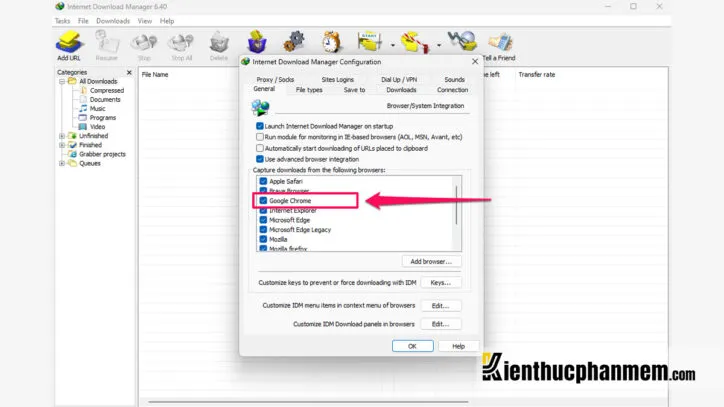
Tại trình duyệt Chrome, bạn copy liên kết “chrome://extensions/” rồi dán vào thanh địa chỉ >>> Sau đó bạn chọn OK để đi đến trình quản lý tiện ích.
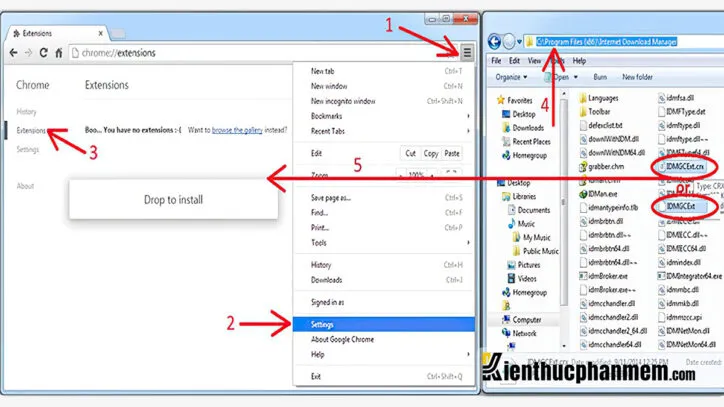
Bạn mở file Explorer và thực hiện truy cập vào đường link “C:Program Files (x86)Internet Download Manager”. Lúc này bạn tìm đến file có tên IDMGCExt.crx. Danh sách file sẽ hiện ra, sau đó bạn nhấp vào file và thực hiện kéo thả file vào cửa sổ quản lý tiện ích của trình duyệt Chrome là hoàn tất.
Bước 4: Sau đó bạn hoàn tất các bước cài đặt trên và thực hiện tích hợp IDM như trên đây, bạn có thể di chuyển đến website có chứa video mà bạn muốn download video về máy.
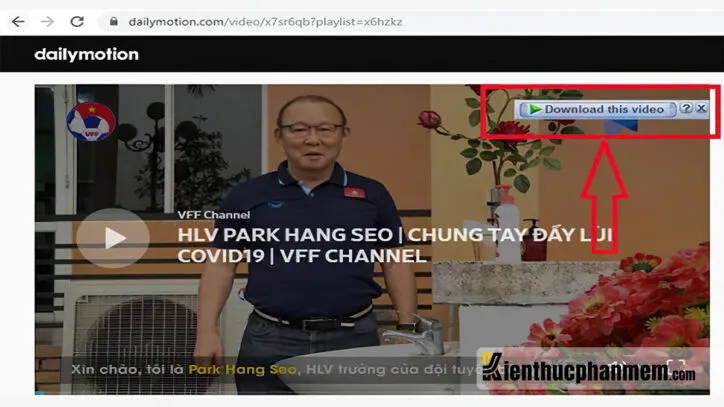
Bạn di chuyển đến video, sau đó nhấn vào nút Download this video >>> Bạn chọn Chất lượng tải video >>> Sau đó chọn Start Download. Ngay sau đó, video cần tải sẽ nhanh chóng được lưu về máy của bạn.
Cách tải phim trên web bằng trình duyệt Cốc Cốc
Giới thiệu về trình duyệt Cốc Cốc
Cốc Cốc là một trình duyệt web được sáng lập và phát triển bởi người Việt. Trang trình duyệt web này có hàng loạt các tính năng đặc thù. Nó có tốc độ lướt web siêu đỉnh, an toàn và hỗ trợ tải video phim ổn định, không bị chặn tải khi truy cập vào các trang mạng xã hội. Ngoài ra, trình duyệt web này còn có thể kiểm tra chính tả chỉn chu. Đó cũng là lý do mà trình duyệt Cốc Cốc luôn được người dùng Việt lựa chọn sử dụng.
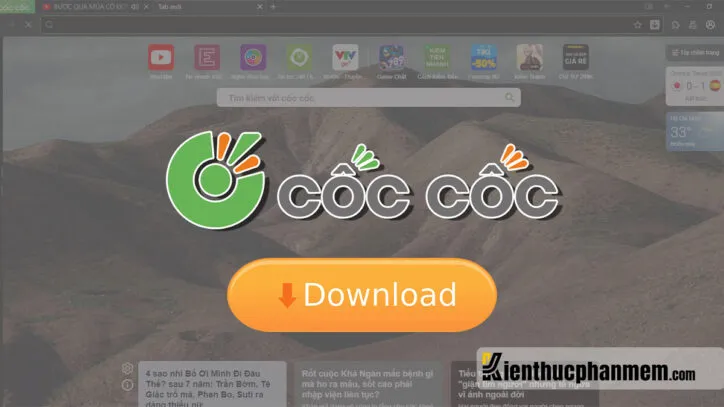
Một số tính năng nổi bật của Cốc Cốc
- Thêm dấu tiếng Việt
Trình duyệt này có tính năng tự động thêm dấu tiếng Việt thông minh. Nếu bạn gõ văn bản không dấu thì trình duyệt Cốc Cốc sẽ tự động hiển thị các đoạn văn có dấu tương tự. Bạn chỉ cần chọn thay thế văn bản này với văn bản vừa soạn là được.
- Hỗ trợ ghim video
Đây là tính năng mới được cải tiếng trên trình duyệt Cốc Cốc nổi bật và mang lại nhiều tiện ích. Nó giúp bạn thoải mái làm việc trên các trình duyệt web khác mà vẫn có thể xem các video trên Youtube, Facebook một cách dễ dàng.
- Hỗ trợ truy cập vào Facebook bị chặn
Tính năng này của Cốc Cốc có được nhờ việc tích hợp phần mềm hỗ trợ như Ultrasuft. Nhờ đó, nó mang đến tốc độ truy cập vào Facebook một cách thần tốc, an toàn.
- Hỗ trợ tải video, file trên nhiều website
Cốc Cốc còn hỗ trợ tải file trên Zing, Youtube hoặc một số trang web khác một cách nhanh chóng và chất lượng.
- Hỗ trợ giải hóa toán học
Trình duyệt Cốc Cốc có thể giải được các phương trình hóa học, những bài toán khó cực chuẩn, kết quả nhận được đảm bảo chính xác cao.
- Hỗ trợ tải file Torrent ổn định, nhanh chóng
- Đề xuất các thông tin nổi bật
Cốc Cốc đề xuất các thông tin nổi bật về ngôi sao, các nhân vật nổi tiếng mà bạn khó có thể tìm thấy ở nhiều trình duyệt khác.
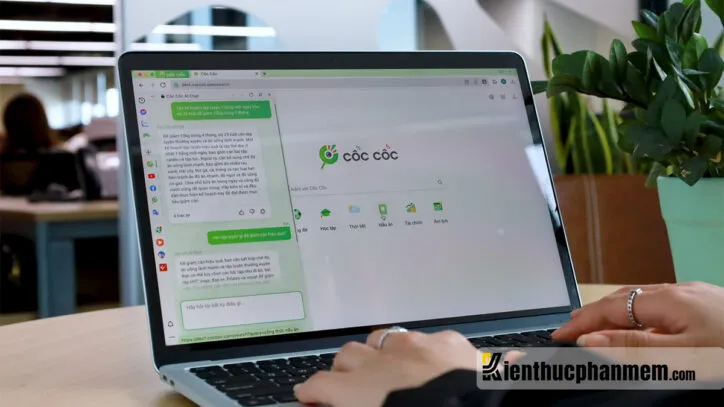
Các bước tải video trên Cốc Cốc về máy tính
Bước 1: Đầu tiên, bạn mở trang web có chứa video mà cần download trên trình duyệt Cốc Cốc.
Bước 2: Sau đó, bạn nhấn vào video đang cần tải về máy.
Trên giao diện Cốc Cốc, bạn hãy lựa chọn chất lượng hình ảnh của video mà bạn muốn tải xuống ở mục Chất lượng cho phù hợp. Sau đó, bạn nhấp vào biểu tượng mũi tên ở mục Tải xuống. Lúc này, video sẽ được tải về máy chỉ với vài nốt nhạc.

Các bước tải video trên Cốc Cốc về điện thoại
Bước 1: Bạn truy cập vào ứng dụng Cốc Cốc trên điện thoại Android.
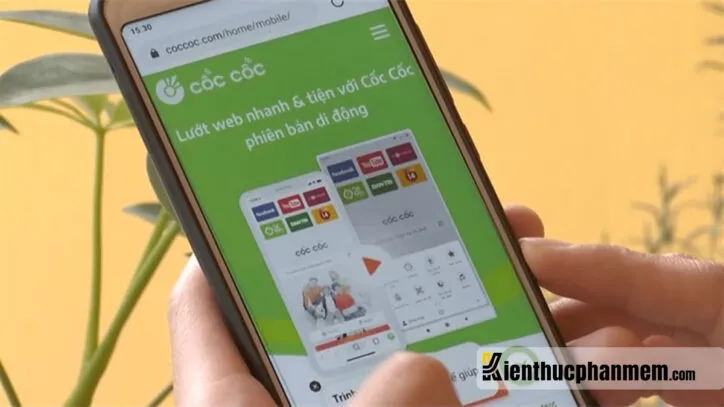
Bước 2: Trong lần đầu truy cập vào ứng dụng, hệ thống của trình duyệt sẽ yêu cầu bạn xác nhận một số điều khoản khi dùng trình duyệt Cốc Cốc trên thiết bị. Bạn chọn vào mục Chấp nhận.
Bước 3: Khởi động trình duyệt Cốc Cốc >>> Bạn nhấn vào biểu tượng ba chấm nằm ở góc phải màn hình.
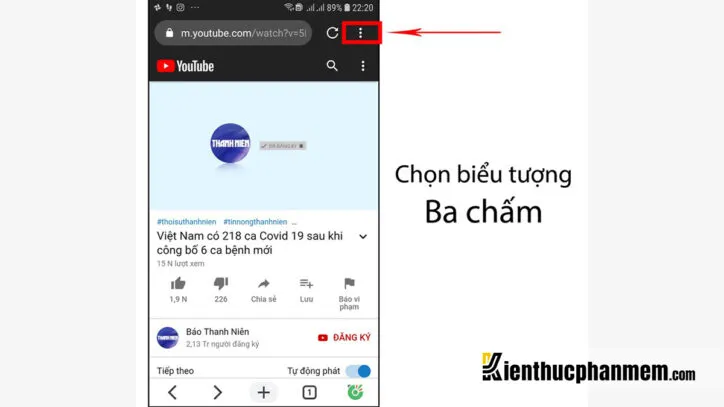
Bước 3: Bạn hãy nhấp vào biểu tượng có mũi tên hướng xuống “↓”. Sau đó bạn nhấn Tải.
Tìm hiểu thêm: 15+ công cụ chuyển văn bản thành giọng nói online siêu tiện lợi
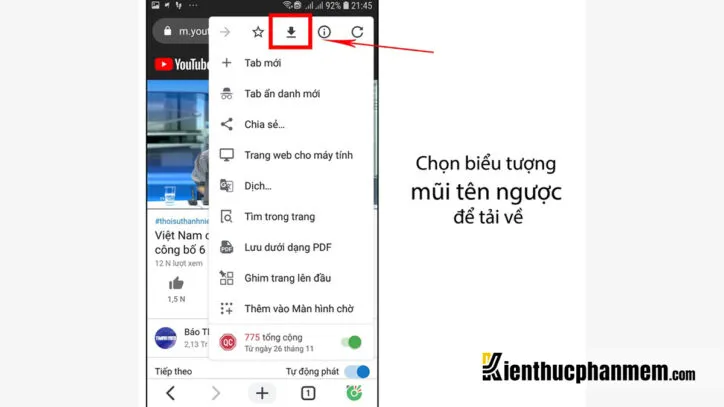
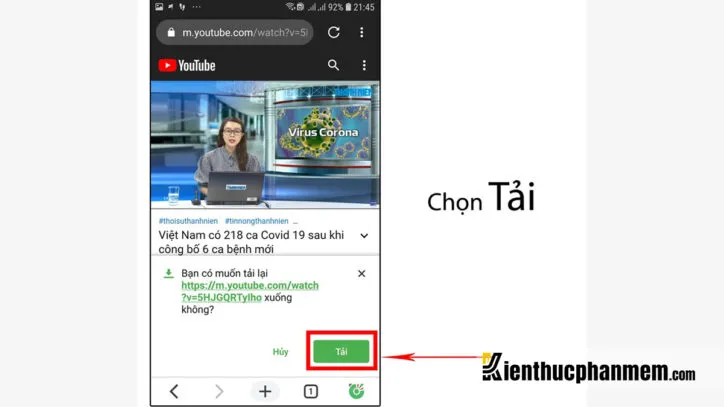
Bước 4: Bạn chờ quá trình tải video trên trình duyệt Cốc Cốc về điện thoại hoàn thành thì hãy nhấn Mở ở cuối link hướng dẫn để xem video.
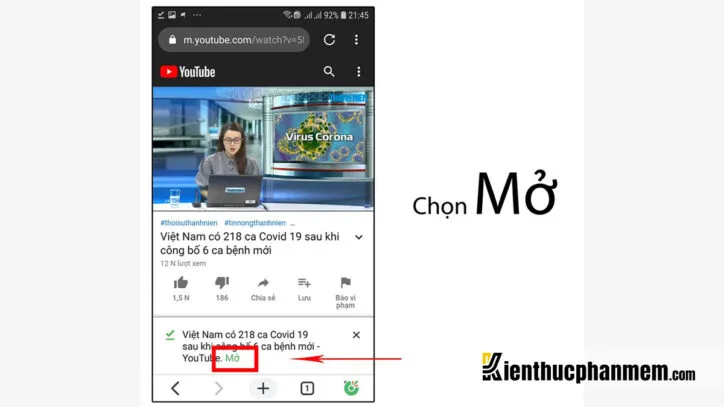
Lưu ý: Đối với hệ điều hành iOS trên điện thoại iPhone, trình duyệt Cốc Cốc hiện tại vẫn đang hoàn thiện nên bạn không thể download video thiết bị bằng trình duyệt này. Để tải video trên iPhone, bạn phải dùng một ứng dụng tải video chuyên dụng khác.
Cách tải phim trên web bằng Devtools
Giới thiệu về Devtools
Devtool là tên viết tắt của cụm từ “Chrome Developer Tools”. Đây là một công cụ được phát triển để cung cấp cho các web Developers truy cập sâu hơn vào trình duyệt và các ứng dụng web của Google Chrome. Devtool sẽ giúp bạn theo dõi dễ dàng, hiệu quả các vấn đề về bố trí, giảm thiểu các rủi ro, đặc biệt là các điểm dừng JavaScript và tối ưu hóa code.
Bạn có thể chỉnh sửa mọi thứ trên website ngay cả khi bạn không chuyên về lập trình web. Chưa dừng lại ở đó, nó còn hỗ trợ bạn tải video từ website về máy tính một cách nhanh chóng.
Các bước tải video bằng Devtools
Bước 1: Đầu tiên, bạn đến trang web có chứa video đang muốn download và nhấn vào tổ hợp phím Ctrl + Shift + I (F12).
Bước 2: Sau đó, bạn có thể thực hiện theo một trong hai cách thực hiện dưới đây:
Cách 1: Bạn hãy chọn vào Network >>> Sau đó chọn phần Type >>> Tìm đến file .mp4 hoặc .m3u8 để tải video về máy.
Cách 2: Bạn hãy chọn Network >> > Sau đó chọn tab Media. Nếu màn hình máy tính hiển thị file Media thì bạn hãy lấy link đó để tải phim về máy.
Lưu ý:
- Trong trường hợp bạn không tìm thấy file Media nào thì có nghĩa bạn không thể tải video về bằng cách này mà hãy đổi sang một cách làm khác.
- Đối với file .m3u8 thì bạn cần đổi sang định dạng .mp4 hoặc bạn cũng có thể trình duyệt phát VLC player để xem video.
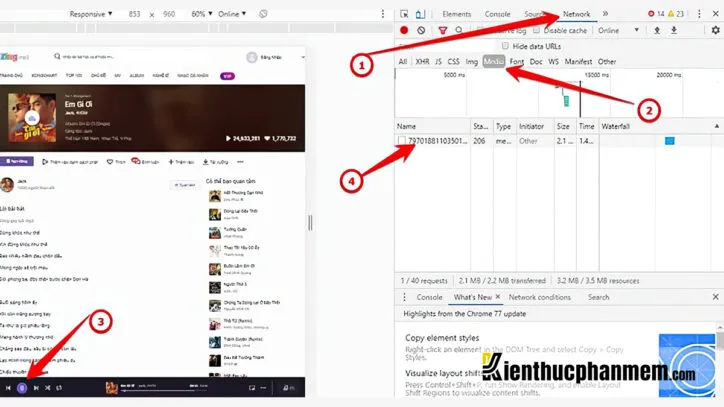
Cách tải phim trên web bằng Extension Chrome
Giới thiệu về Extension Chrome
Extension là những trang web được tạo nên từ HTML,CSS, JS và nó có thể tương tác với trình duyệt thông qua ác JavaScript API do Chrome cung cấp. Để nhúng Extension vào Chrome đơn giản giống như bạn nhúng một cái iframe vào website vậy.
Nó được xem như một phần mềm con được phát triển để người dùng có thể cài đặt và bổ sung thêm những tính năng mới cho trình duyệt. Ngoài ra, Extension được tích hợp các tính năng tải video bị chặn tính năng tải về.
Các bước thực hiện bằng Extension Chrome
Bước 1: Đầu tiên, bạn hãy truy cập vào trình duyệt Chrome và chọn để cài đặt 1 trong 3 Extension sau đây:
- Flash Video Downloader
- Stream Video Downloader
- Download Video Facebook (getfvid)
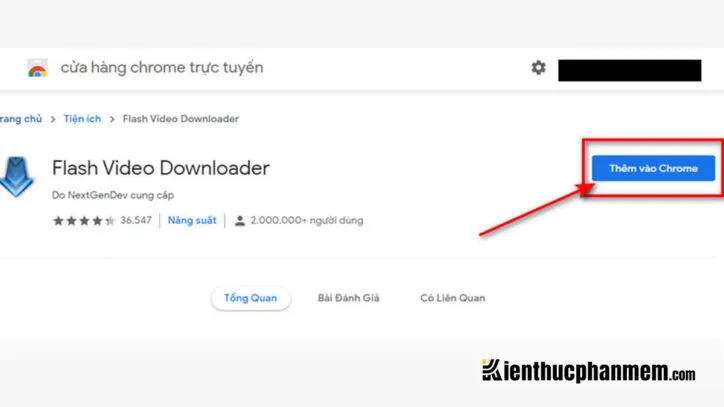
Bước 2: Sau khi hoàn tất việc cài đặt Extension, bạn di chuyển đến video tải video về máy. Để thực hiện, bạn nhấn chuột phải vào Extension vừa được cài đặt, màn hình máy tính lập tức hiển thị link để bạn tải video xuống.
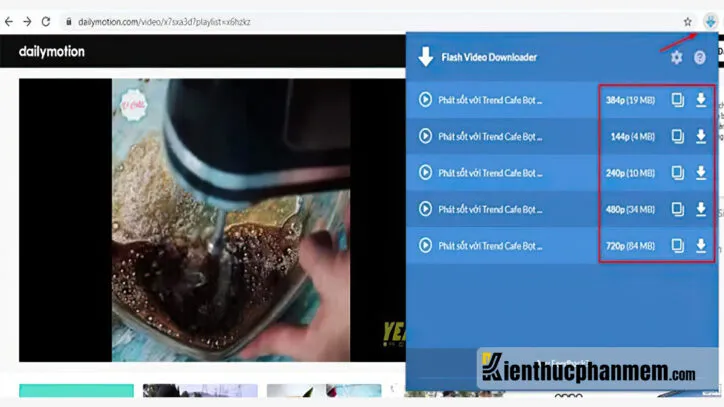
Lưu ý: Nếu bạn chọn Extension Flash Video Downloader thì sẽ có một số video khi tải bạn cần đổi sang định dạng .mp4 mới có thể xem được video.
Ví dụ: Khi bạn chọn download video bằng Flash Video Downloader thì hãy cần di chuyển chuột vào biểu tượng của tiện ích ở góc bên phải trên cùng của màn hình. Link tải video sẽ hiển thị để bạn thực hiện tải về.
Một số cách tải phim trên web về máy tính khác
Dùng View Source
Bước 1: Bạn tìm đến video mà mình đang muốn tải và nhấn vào tổ hợp phím Ctrl + U. Lúc này, View Source sẽ hiển thị lên các link video tương ứng.
Bước 2: Tiếp theo, bạn hãy nhấn tổ hợp phím Ctrl + A và copy mã nguồn cả trang.
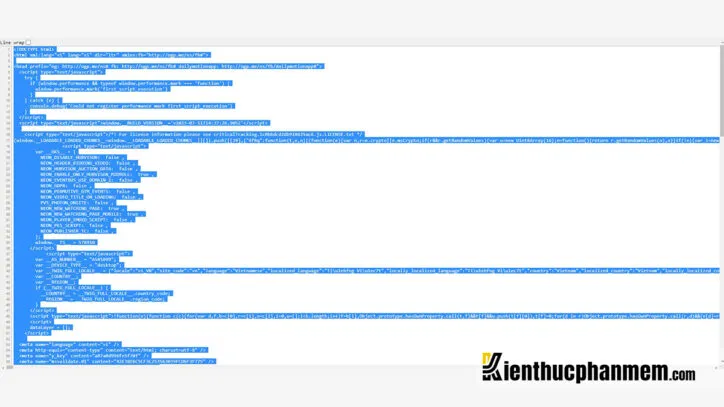
Bước 3: Sau đó, bạn hãy truy cập đến website công cụ Getfvid. Trong giao diện chính, bạn bấm vào tổ hợp phím Ctrl + V để dán mã nguồn vào ô text. Cuối cùng, bạn hãy chọn Download để có thể tải video về máy.
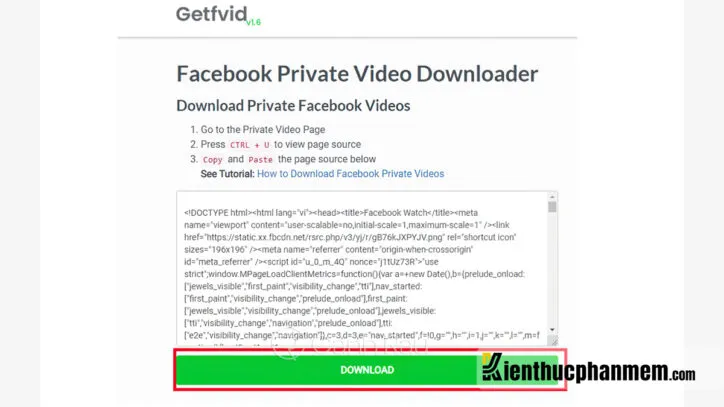
Lưu ý: Trước đây, hầu hết những trang web đều để video ở Source. Bạn chỉ cần nhấn tổ hợp phím Ctrl + U và tìm đến tên có chứa .jsond. Tuy nhiên, hầu hết các file jsond đều bị ẩn nên bạn không thể tìm ra nó. Do đó công cụ Getfvid ra đời để giải mã và lấy link giúp bạn có thể download video về máy một cách dễ dàng.
Dùng phím F12
Bước 1: Đầu tiên, bạn tìm đến trang web có video mà bạn đang cần tải về. Sau đó, bạn hãy nhấn chuột phải >>> Sau đó chọn Kiểm tra video. Hoặc bạn cũng có thể dùng phím F12 để thực hiện bước này.
Bước 2: Tiếp theo, bạn hãy di chuyển chuột đến và nhấp vào biểu tượng có dấu mũi tên ở góc phải phía trên màn hình >>> Sau đó, bạn nhấn vào video để chọn đối tượng.

Bước 3: Sau đó, bạn copy đường link của video mà bạn muốn tải từ sau “src=”… cho đến hết .mp4
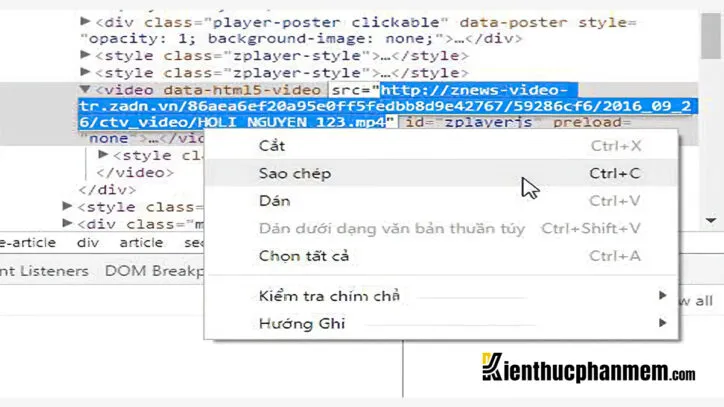
>>>>>Xem thêm: Cách cắt video trên Capcut bằng điện thoại và máy tính siêu nhanh
Bước 4: Cuối cùng, bạn mở ra đường link vừa copy vào tab mới và chọn Enter, hệ thống sẽ tự động tải video về thiết bị của bạn.
Trên đây là hướng dẫn chi tiết cách tải phim trên web về máy tính và điện thoại di động một cách đơn giản. Hy vọng những thông tin trên đây sẽ giúp bạn có thể tải được những bộ phim yêu thích về thiết bị của mình thành công và có thể thưởng thức những giây phút giải trí bất cứ lúc nào.
Ban biên tập: Kiến Thức Phần Mềm

